একটি কম্পিউটারে কাজ করার সময়, ব্যবহারকারী বিভিন্ন সংস্থানগুলি অ্যাক্সেস করে, প্রোগ্রাম এবং ফাইলগুলি ইনস্টল করে এবং মুছে ফেলে। কাজের চলাকালীন, সবসময় অব্যবহৃত বা অস্থায়ী ফাইল থাকে যা ব্যবহারকারীর সত্যই প্রয়োজন হয় না। তারা স্থান গ্রহণ করে, অ্যাপ্লিকেশনগুলির গতিকে প্রভাবিত করে। আপনি যদি স্থানীয় ডিস্কগুলিতে জিনিসগুলি যথাযথভাবে রাখেন তবে আপনি প্রোগ্রামগুলিকে দ্রুত লোড করতে পারেন। মাইক্রোসফ্ট উইন্ডোজের এগুলির নিজস্ব সরঞ্জাম রয়েছে।
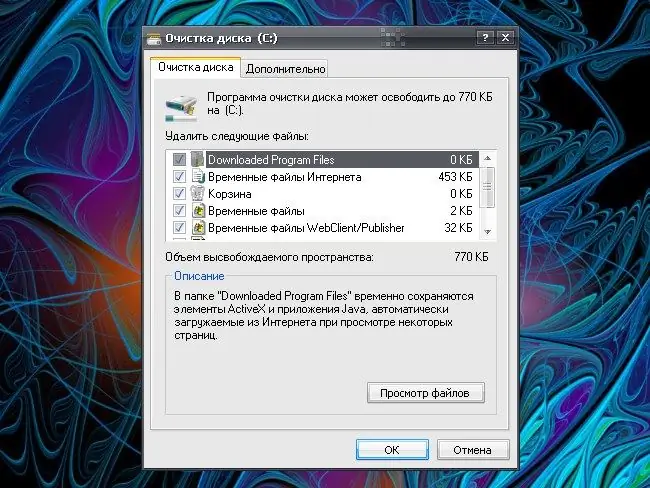
নির্দেশনা
ধাপ 1
ডিস্কের স্থান খালি করতে প্রোগ্রামটি চালান। ডিস্ক ক্লিনআপ উইজার্ড শুরু করতে, স্টার্ট মেনু থেকে সমস্ত প্রোগ্রাম নির্বাচন করুন, তারপরে আনুষাঙ্গিক, সিস্টেম সরঞ্জাম এবং ডিস্ক ক্লিনআপ। একটি নতুন "সিলেক্ট ডিস্ক" ডায়ালগ বক্স খুলবে।
ধাপ ২
আপনি এটিকে অন্য উপায়ে কল করতে পারেন: "স্টার্ট" মেনু থেকে "রান" কমান্ডটি নির্বাচন করুন। প্রদর্শিত উইন্ডোটির মুক্ত ক্ষেত্রে, শূন্যস্থান, উদ্ধৃতি বা অন্যান্য অতিরিক্ত মুদ্রণযোগ্য অক্ষর ছাড়াই ক্লিনমগ্রার প্রবেশ করান। আপনার কীবোর্ডের ঠিক আছে বোতাম বা এন্টার কী টিপুন। আরেকটি বিকল্প: "স্টার্ট" মেনুয়ের মাধ্যমে, "পারফরম্যান্স এবং রক্ষণাবেক্ষণ" বিভাগে "কন্ট্রোল প্যানেল" খুলুন, "ডিস্কের স্থান ফ্রি করুন" টাস্কটি নির্বাচন করুন।
ধাপ 3
খোলা "ডিস্ক নির্বাচন করুন" ডায়ালগ বক্সে, আপনি কোন ডিস্কটি পরিষ্কার করতে চান তা নির্দিষ্ট করতে ড্রপ-ডাউন তালিকাটি ব্যবহার করুন এবং ঠিক আছে ক্লিক করুন। আপনি কতটা জায়গা খালি করতে পারবেন তা নির্ধারণ করার জন্য ক্লিনআপ উইজার্ডের জন্য অপেক্ষা করুন এবং নতুন ডিস্ক ক্লিনআপ উইন্ডোতে আপনাকে সমস্ত ডেটা প্রদর্শন করবেন। চিহ্নিতকারী দিয়ে সমস্ত প্রয়োজনীয় ক্ষেত্র চিহ্নিত করুন, ঠিক আছে বোতামটি ক্লিক করুন, আদেশটি নিশ্চিত করুন এবং নির্বাচিত উপাদানগুলি অপসারণ না হওয়া পর্যন্ত অপেক্ষা করুন।
পদক্ষেপ 4
আরও একটি সিস্টেম প্রোগ্রাম যা অ্যাপ্লিকেশনগুলিকে দ্রুত বুট করতে এবং আরও দক্ষতার সাথে চালাতে সহায়তা করে তা হ'ল ডিস্ক ডিফ্র্যাগমেন্টেশন, অর্থাৎ এটি ফোল্ডার এবং ফাইলগুলির পৃথক অংশকে এককভাবে সংযুক্ত করে, যার ফলে লোকাল ডিস্কে স্থান ফাঁকা হয়। ডিস্ক Defragmenter শুরু করতে, "স্টার্ট" মেনু থেকে নিম্নলিখিত কমান্ডগুলি নির্বাচন করুন: "সমস্ত প্রোগ্রাম", "আনুষাঙ্গিকগুলি", "সিস্টেম সরঞ্জাম", "ডিস্ক Defragmenter"।
পদক্ষেপ 5
আরেকটি উপায়: স্টার্ট মেনু থেকে, রান কমান্ডটি কল করুন এবং ফাঁকা স্থান এবং উদ্ধৃতি ছাড়াই ডিফ্র্যাগ কমান্ডটি প্রবেশ করুন। ঠিক আছে ক্লিক করুন বা এন্টার টিপুন। "ডিস্ক Defragmenter" উইন্ডোতে খোলে, প্রয়োজনীয় স্থানীয় ডিস্কটি নির্বাচন করুন এবং "Defragment" বোতামে ক্লিক করুন। অ্যাপ্লিকেশন চলমান শেষ করার জন্য অপেক্ষা করুন।






